Verkkolisenssit
Käyttäjän ohje
Sisällysluettelo
1 Yleistä
Sentinel ACC (Admin Control Center) on lisenssien hallintaan tarkoitettu ohjelmisto, joka asennetaan laiteajuriksi ja palveluksi koneellesi. Moni ohjelmistovalmistaja käyttää samaa ohjelmistoa lisenssien hallintaan. Mikäli koneellasi on useampi Sentinelin avulla suojattu ohjelmisto tai useita eri 3D-Win -ohjelman lisenssejä, näet nämä kaikki lisenssit samanaikaisesti hallintapaneelissa. Huomaa, että nämä ohjeet pätevät kuitenkin vain 3D-Win -ohjelmiston käyttämiseen, ei muiden mahdollisten sovellusten.
Lisenssienhallinta ACC jakaantuu kahteen osaan: käyttäjää koskevaan osaan sekä järjestelmänvalvojan osaan.
Järjestelmänvalvoja on voinut estää osan tässä ohjeessa selitetyistä toiminnoista lisenssinne suhteen.
Hallintapaneelia käytetään selaimen kautta ja siihen pääsee käsiksi 3D-Win -ohjelmistosta kohdassa Ohje – Sentinel hallinta. Jos 3D-Win -ohjelmaa ei ole vielä asennettu mutta ACC on, pääset hallinta-paneeliin kirjoittamalla selaimesi osoiteriville 127.0.0.1:1947
2 Käyttöoikeuden hakeminen 3D-Win -ohjelmaan
Ensimmäisellä käynnistyskerralla, jos lisenssiä ei ole etukäteen määritetty ylläpitäjän toimesta, avautuu alla oleva Käyttöoikeusdialogi automaattisesti. Anna Palvelin-kohtaan joko IP-osoite tai palvelimen nimi, johon lisenssipooli on asennettu, sulje dialogi painamalla OK ja käynnistä ohjelma uudestaan.
Lisenssipalvelimen osoitteen saat omalta ylläpitäjältäsi. Jatkossa näitä ei kysellä, jos lisenssipalvelin löytyy.
Jatkossa dialogiin pääsee käsiksi kohdasta Asetukset – Käyttöoikeus – Sentinel. Tästä dialogista voi tarvittaessa tarkistaa myös lisenssin tilan ja tietoja.
Sentinel-painikkeella pääset tarkastelemaan lisenssipalvelun tietoja tarkemmin. Järjestelmänvalvojasi on voinut estää pääsysi lisenssipalvelimen hallintapaneeliin. Oman koneesi hallintapaneelia pääset kuitenkin yleensä selaamaan.
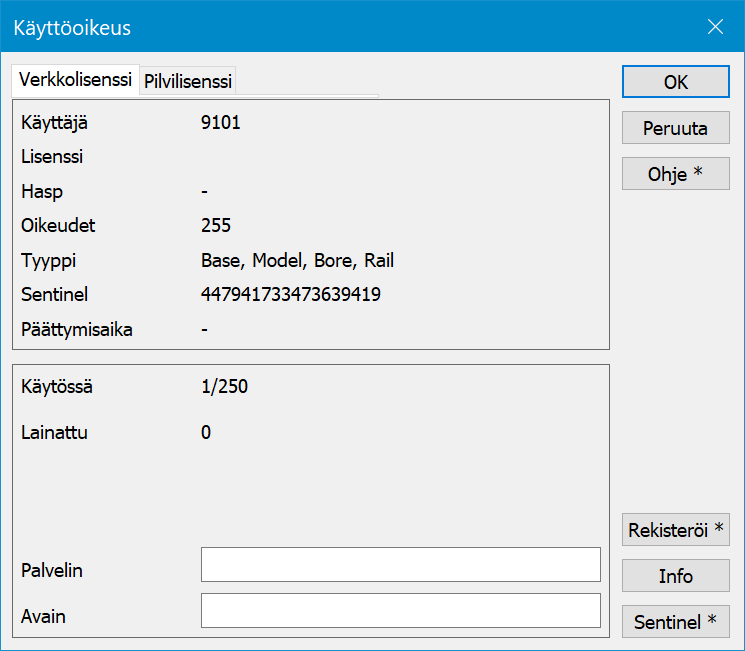
Tarkista aina, että IP-osoite osoittaa omalle koneellesi (127.0.0.1:1947) kun hallinnoit lisenssiä, ettet vahingossa muuta palvelimella olevaa lisenssiä.
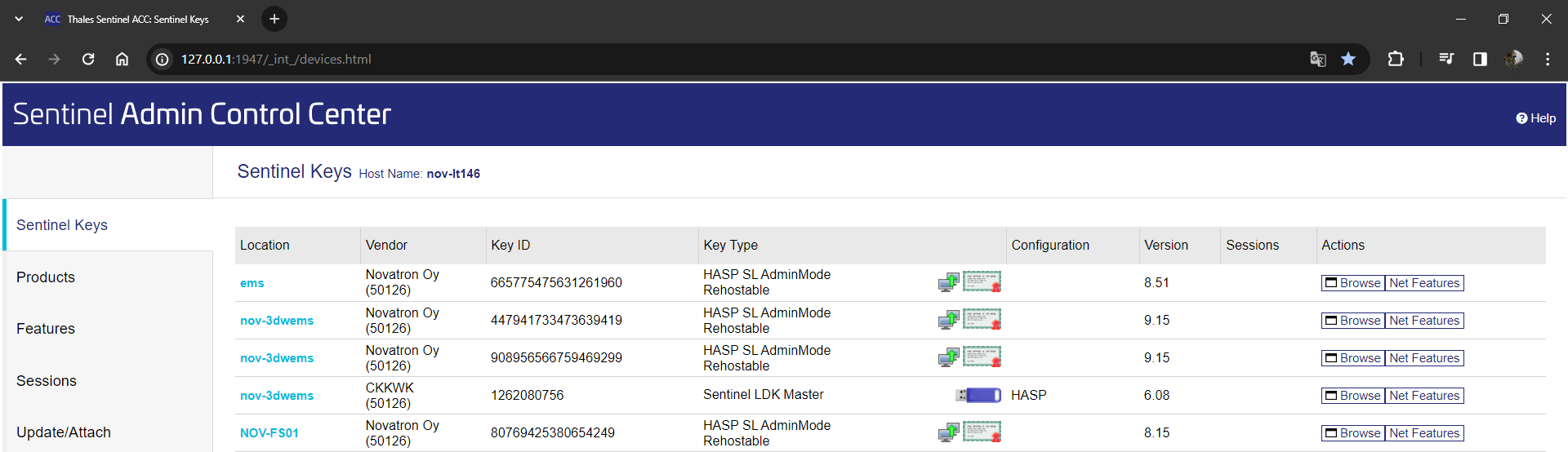
Location Palvelimen nimi, jolla lisenssipalvelu on.
Vendor Tulee olla 50126 tai Novatron Oy, voi esiintyä muitakin. Ole tarkkana!
Sessions Sillä hetkellä käytössä olevien (varattujen) lisenssien määrä.
Key type HASP-SL, joka on ohjelmistopohjainen lisenssi
Net Features -painikeella pääset uudelle välilehdelle, jossa on tiedot palvelimella olevasta lisenssistä.
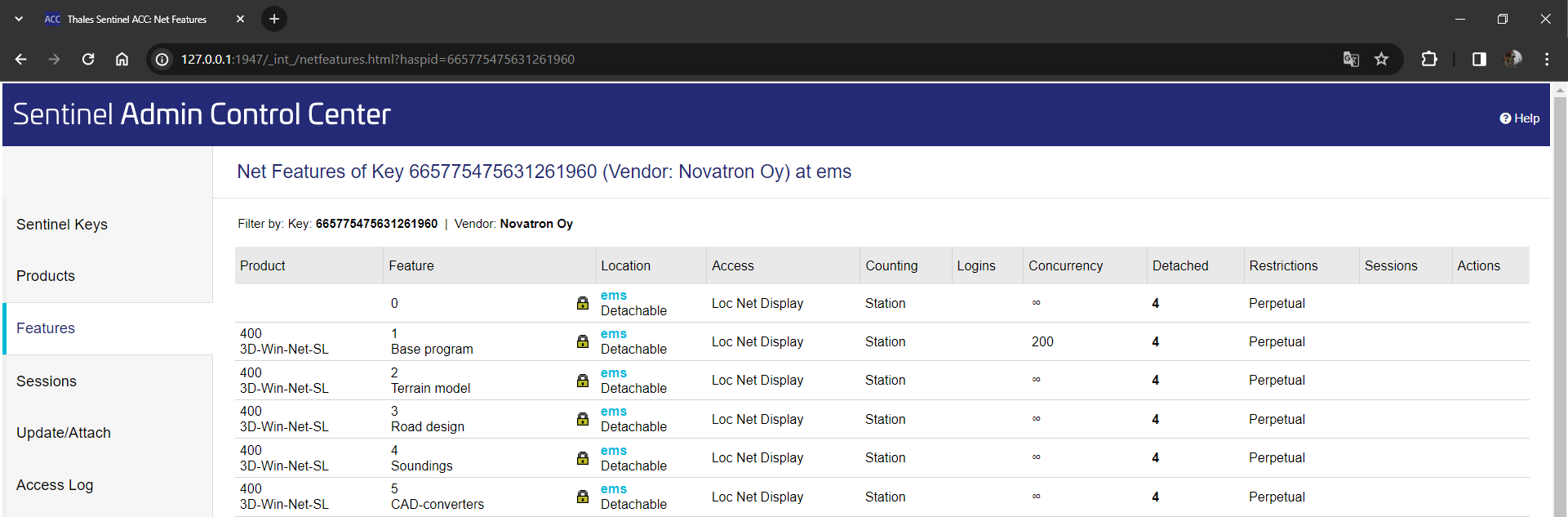
Feature 3D-Win -ohjelmasta käytössä olevat optiot
Logins Kuinka monta käyttäjää ohjelmalla on parhaillaan
Limit Kuinka monta yhtäaikaista käyttäjää lisenssi sallii (Vain 3D-Win Base)
Detached Kuinka monta lisenssiä on lainattu paikallisille työasemille
Browse-painikkeella Sentinel Keys välilehdeltä pääset tarkistamaan laajemmin palvelimen lisenssipalvelinta, mikäli se on sinulle sallittu. Palvelimen hallintapaneeli avataan selaimeesi uuteen välilehteen.
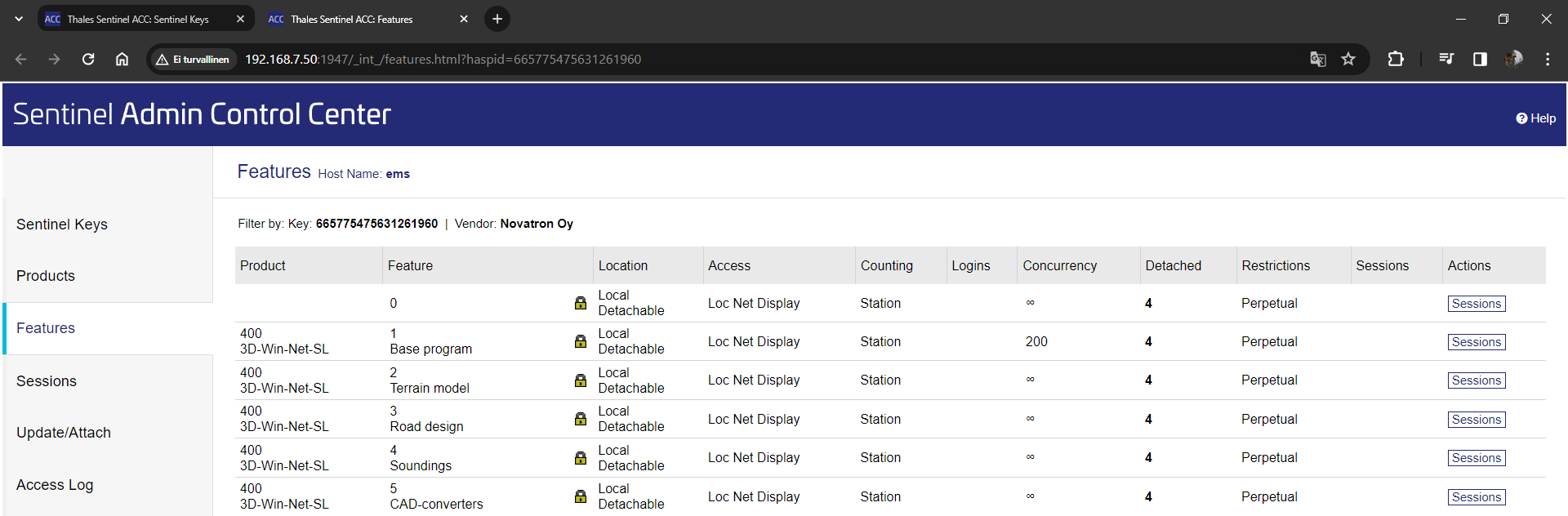
Session-painikkeella näet ketkä ovat lisenssin käyttäjiä parhaillaan (IP-osoite, käyttäjän nimi ja koneen nimi). Lisäksi näet kellonajan, jolloin käyttäjä on aloittanut käytön ja kohdassa Timeout jäljellä olevan ajan.

Oletuksena käyttäjän käyttöoikeus palautetaan palvelimelle kun 12 tuntia on kulunut aloituksesta. Tällä estetään se, etteivät lisenssit jää esimerkiksi lomien ajaksi varatuiksi käyttäjien koneelle. On hyvä lopettaa 3D-Win -ohjelman käyttö sulkemalla ohjelma joko yläkulman ruksista tai valikosta Lopeta, jolloin 3D-Win huolehtii samalla lisenssin vapauttamisesta. Mikäli ohjelmaa ja verkkoyhteyttä lisenssipalvelimelle ei lopeteta hallitusti, saattaa käyttämäsi lisenssi jäädä varatuksi seuraavaksi 12 tunniksi. Älä siis vain repäise verkkopiuhaa irti ennen kuin olet sulkenut 3D-Win ohjelman.
Huomaa, että verkonvaihto (lankaverkosta langattomaan tai kännykän verkkoyhteyteen) saattaa vaihtaa koneesi IP-osoitteen, jolloin edellinen istuntosi jää voimaan ja lisäksi varaat vielä toisen lisenssin uudelle yhteydelle.
3 Sentinel SL (Software Lock) lisenssit
3.1 Lisenssin lainaaminen työasemalle
SL-verkkolisenssissä (ohjelmistopohjaisessa) on mahdollista lainata verkkopoolista lisenssi määräajaksi työasemalle käytettäväksi, ilman jatkuvaa verkkoyhteyttä lisenssipalvelimelle.

Lisenssin lainaaminen paikalliselle koneelle tapahtuu samasta Products-kohdasta painamalla Detach/ Extend -painiketta, mikäli lainaaminen on sallittu lisenssipalvelimelta ja lisenssejä on vapaana lainaamista varten. Nämä ehdot ja lainattavien lisenssien määrät asetetaan järjestelmänvalvojan puolesta erikseen. Punainen nuoli kertoo, että lisenssejä voi lainata, Detached kertoo, kuinka monta on jo lainattu ja Available kuinka monta on vielä lainattavissa. Jos Detach painiketta ei ole näkyvissä tarkista työaseman ACC:n asetukset (kts. kohta 5).
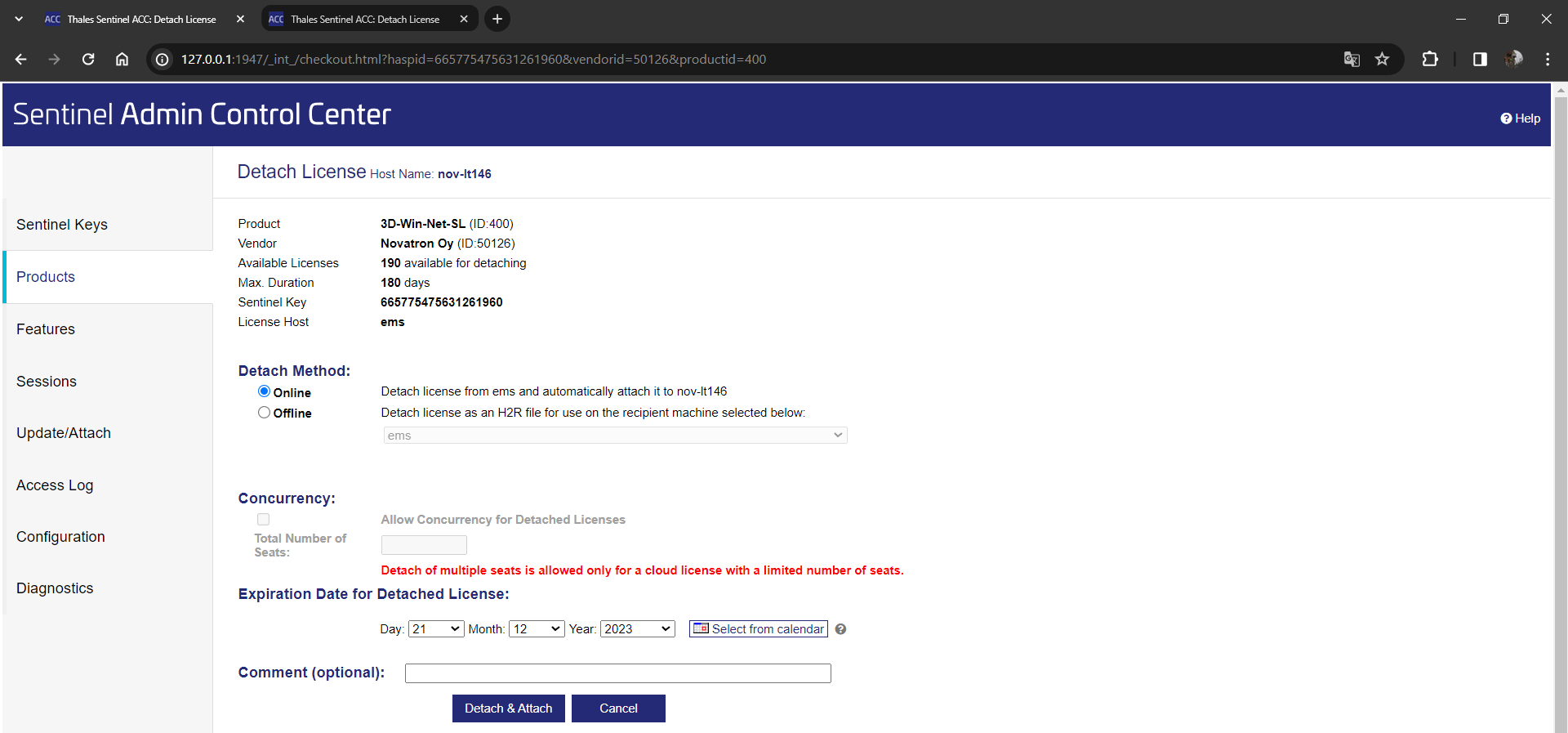
Jos olet verkossa, valitse Online ja anna päivä (Expiration date), jolloin lisenssi automaattisesti palautetaan. Huomaa, että lisenssin laina-aikaa on voitu rajoittaa, Max duration kohdassa näet, kuinka kauan lainaus on maksimissaan sallittu. Lisenssi palaa viimeistään kyseisen ajan kuluttua palvelimelle takaisin eikä sitä tarvitse erikseen palauttaa. Comment-kohtaan kannattaa antaa lyhyt selostus kenelle lisenssi on lainattu, jolloin kaikille käyttäjille on näkyvissä kenellä lisenssit ovat parhaillaan lainassa.
Paina Detach/attach. Saat ilmoituksen, kun lainaus on onnistunut.
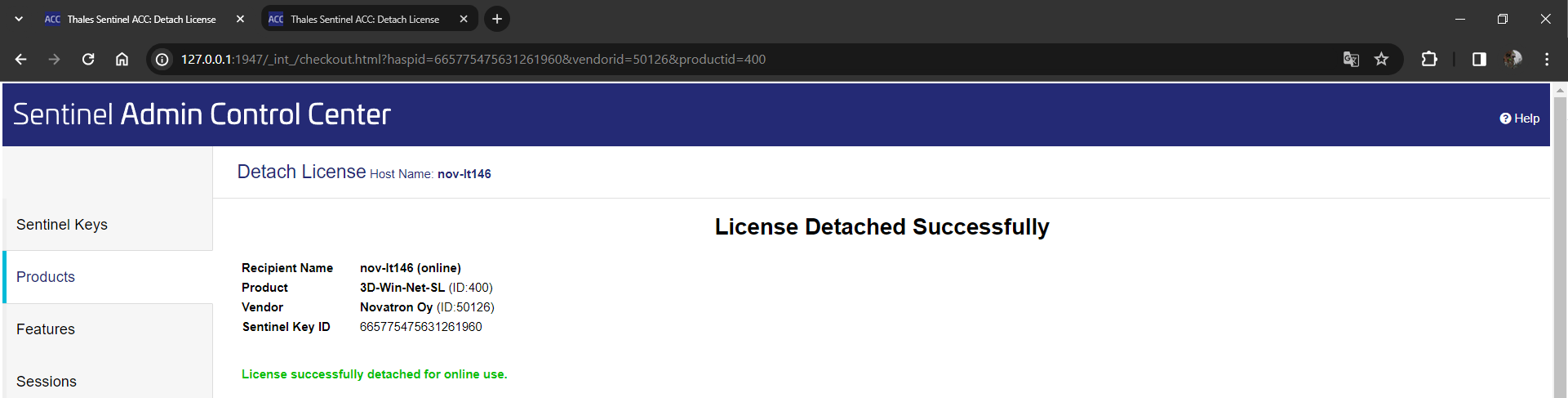
Hallintapaneelissa näkyy nyt toinen lisenssi (Attached) vihreällä nuolella varustettuna sen merkiksi, että se on lainattu lisenssi paikallisella koneella (Local). Palvelimen lisenssi häviää listasta, kun yhteytesi palvelimelle katkeaa.
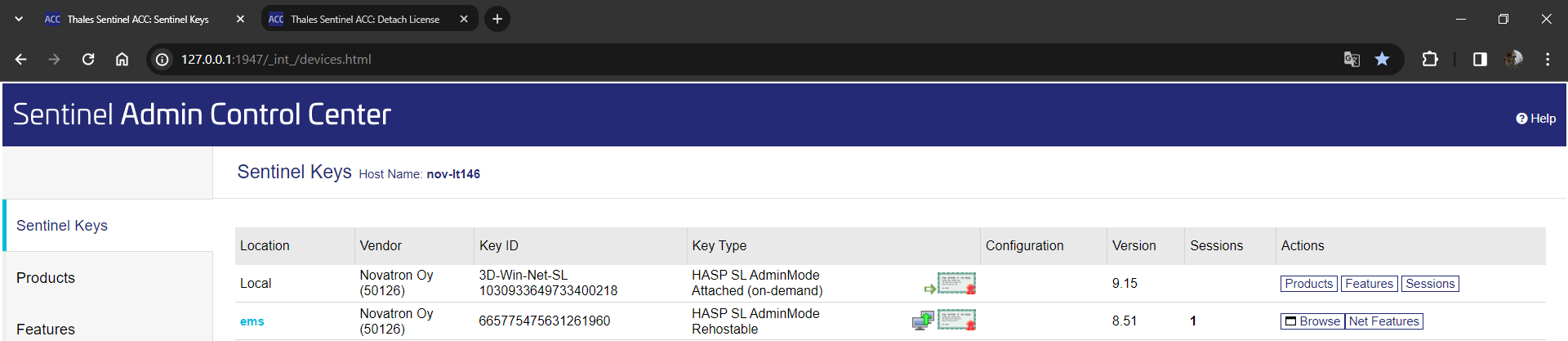
Lainatun lisenssin perässä olevalla Features- painikkeella voit tarvittaessa tarkistaa kuinka kauan laina-aikaa on vielä jäljellä.
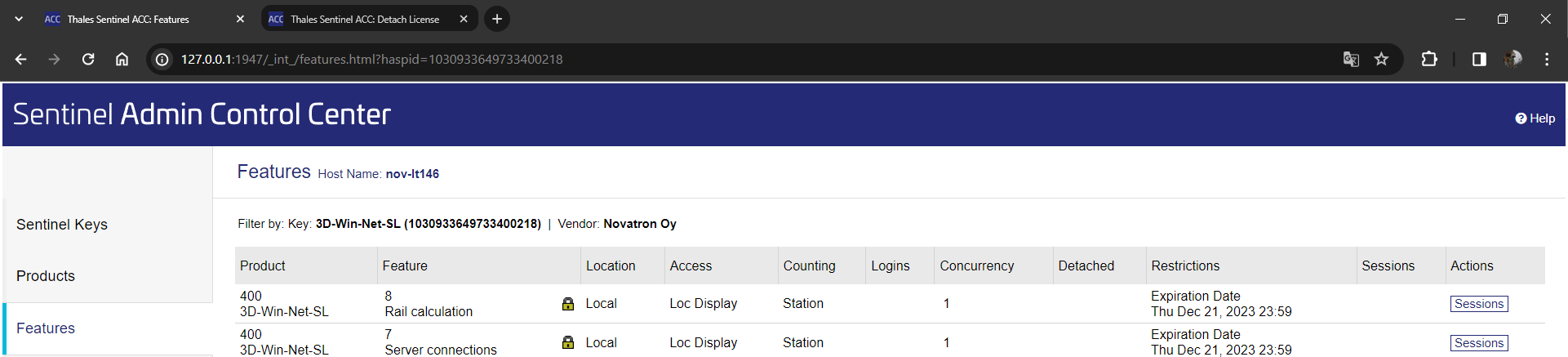
Lainausta tehdessä on työasemalla huomioitava, että lainalisenssi tallentuu siihen käyttäjän profiiliin, jolla se tehdään. Lainaus on tehtävä niin että ko. profiilikin on käytettävissä ilman verkkoyhteyttä työskennellessä. Lisenssi ei tallennu koneelle vaan käyttäjän kansioon.
Lainatun lisenssin voi halutessaan palauttaa ennen kuin laina-ajan maksimiaika täyttyy. Helpoiten sen voi suorittaa kytkeytymällä verkkoon ja lisenssipalvelimelle. Lisenssin voi palauttaa myös sähköpostitse (katso kohta 3.2 Lisenssin lainaus ja palautus ilman verkkoyhteyttä (offline)).
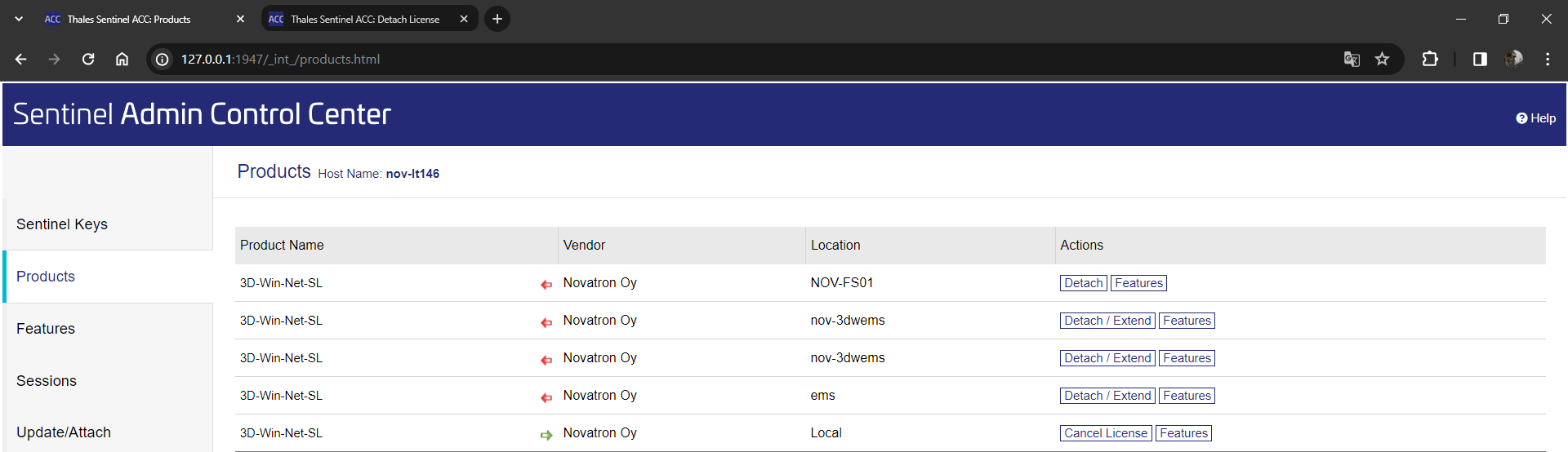
Painamalla lainatun lisenssin perässä olevaa Products-painiketta saat palautettua lisenssin takaisin lisenssipalvelimelle painamalla Cancel License.
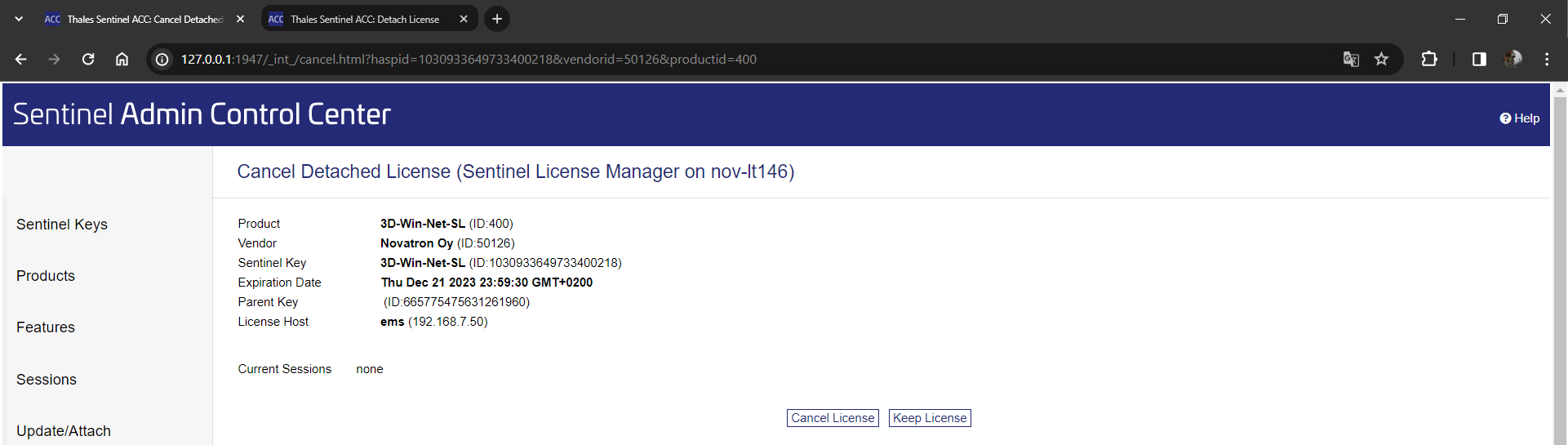
Paina Cancel License, jolloin paikallinen lainattu lisenssi poistuu listasta ja palvelimella lainattavissa olevien lisenssien lukumäärä kasvaa yhdellä.
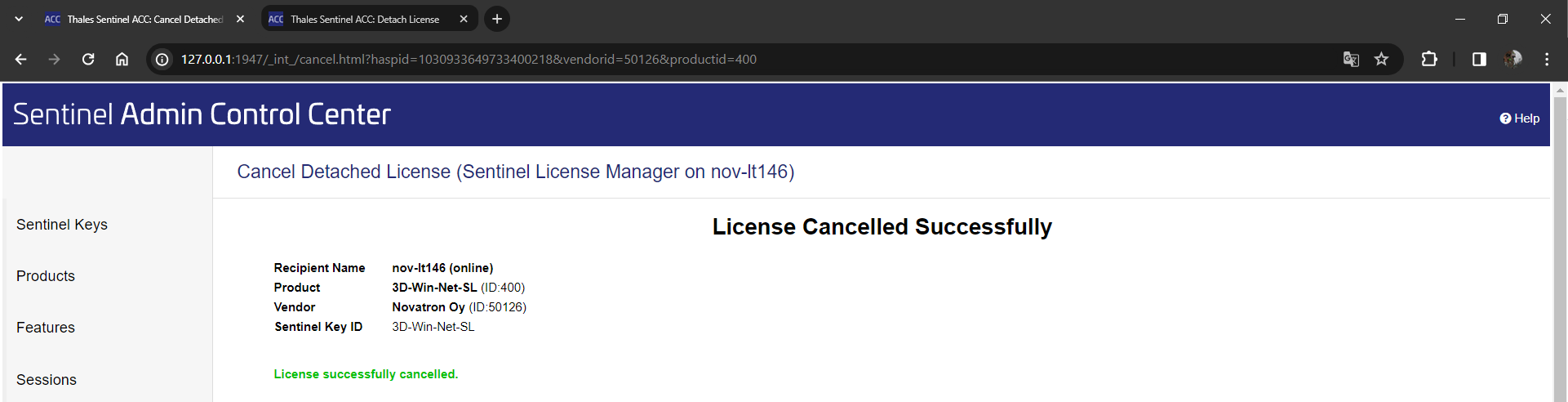
Huomaa että Local-lisenssi ei poistu listalta, vaikka laina-aika on päättynyt, mikäli et ole painanut Cancel License painiketta! Tämä ominaisuus on tarkoitettu helpottamaan lainauksien uusimista.
3.2 Lisenssin lainaus ja palautus ilman verkkoyhteyttä (offline)
Jos lisenssipalvelimeen ei ole verkkoyhteyttä, voidaan lainaus ja palautus tehdä sähköpostitse. Tällöin lainaavasta koneesta tulee ensimmäisellä lainauskerralla tehdä ID-tiedosto kohdassa Diagnostic painamalla Create ID File -painiketta.
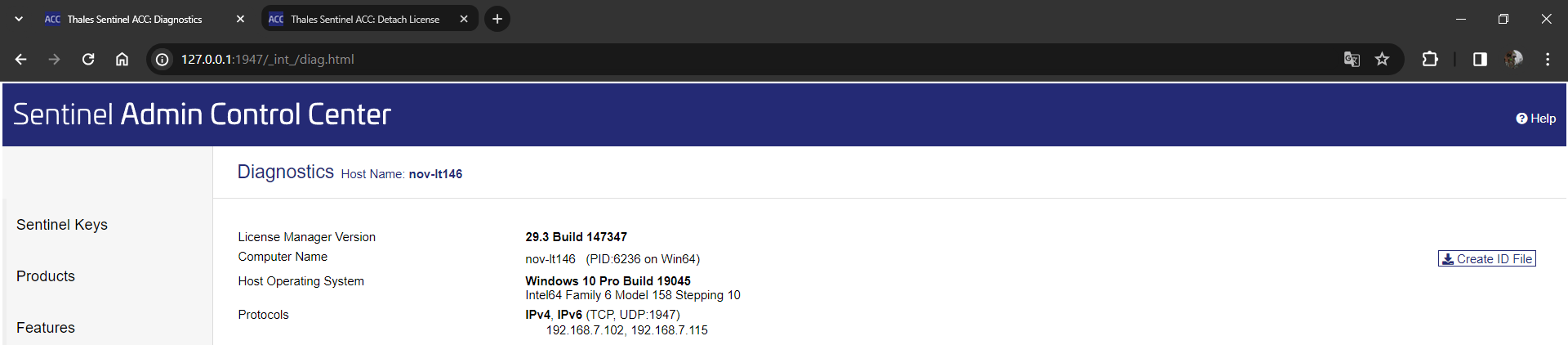
Tämä ID-tiedosto sisältää lainaavan koneen "sormenjäljen" ja se lähetetään sellaiselle henkilölle, jolla on pääsy lisenssipalvelimeen ACC:n kautta. ID-tiedosto luetaan kohdassa Update/Attach ja painetaan Apply File, jolloin koneen ID luetaan lisenssipalvelun tietokantaan. Seuraavilla lainauskerroilla ei tarvitse syöttää tämän koneen ID-tiedostoa uudestaan, vaan ohjelma muistaa sinne jo kerran annetun koneen. Joissain tapauksissa koneen nimi on valmiiksi listassa, mikäli se on jo yhdenkin kerran ollut yhteydessä verkon kautta lisenssipalvelimeen.
Kuten edellä Online kohdassa, mene kohtaan Products, paina Detach/Extend-painiketta ja valitse Method-kohtaan Offline ja valitse listasta kone, jolle lisenssi lainataan. Anna laina-aika sekä kommentti.
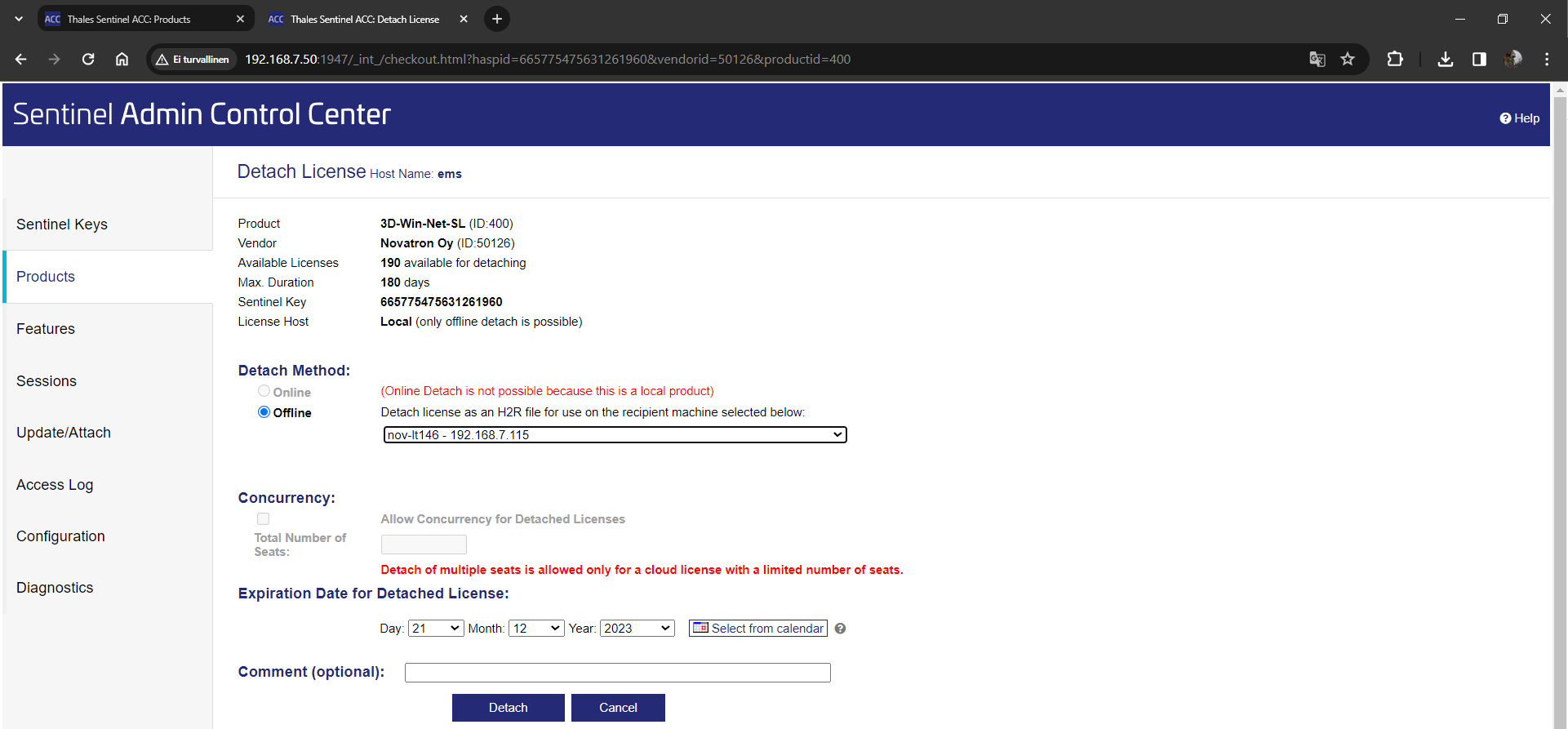
Paina Detach ja sen jälkeen Save As. Syntynyt tiedosto lähetetään takaisin lainaajalle, joka lukee sen sisään omalla koneellaan ACC:n kohdassa Upload/Attach. Lisenssi aktivoituu ja on käytettävissä tällä työasemalla laina-ajan.
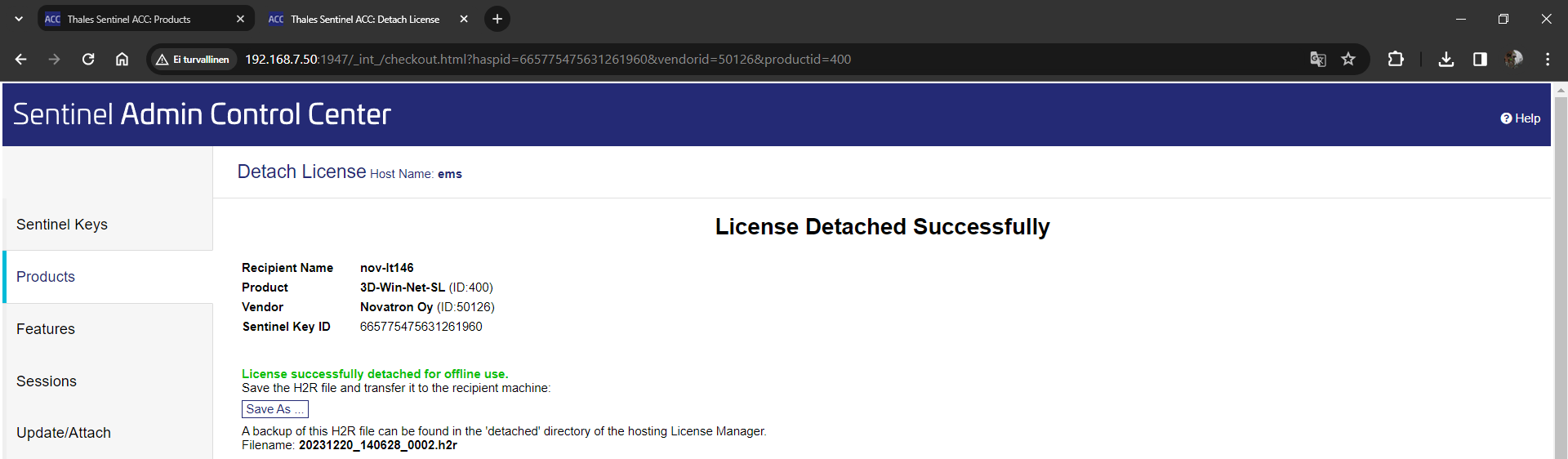
Lisenssin voi palauttaa ennen aikojaan samoin kuin Online-vaihtoehdossa. Paina lainatun lisenssin perässä olevaa Product-painiketta ja sen jälkeen Cancel License -painiketta ja lähetä syntynyt tiedosto vietäväksi Lisenssipalvelimelle. Lisenssipalvelimella tiedosto luetaan taas kohdassa Attach/upload, jolloin se palautetaan pooliin käytettäväksi.
Painamalla Detached-sarakkeessa olevaa numeroa saat tietää, kenelle lisenssejä on lainattu ja kohdasta Expiration date milloin ne viimeistään palaavat automaattisesti takaisin.

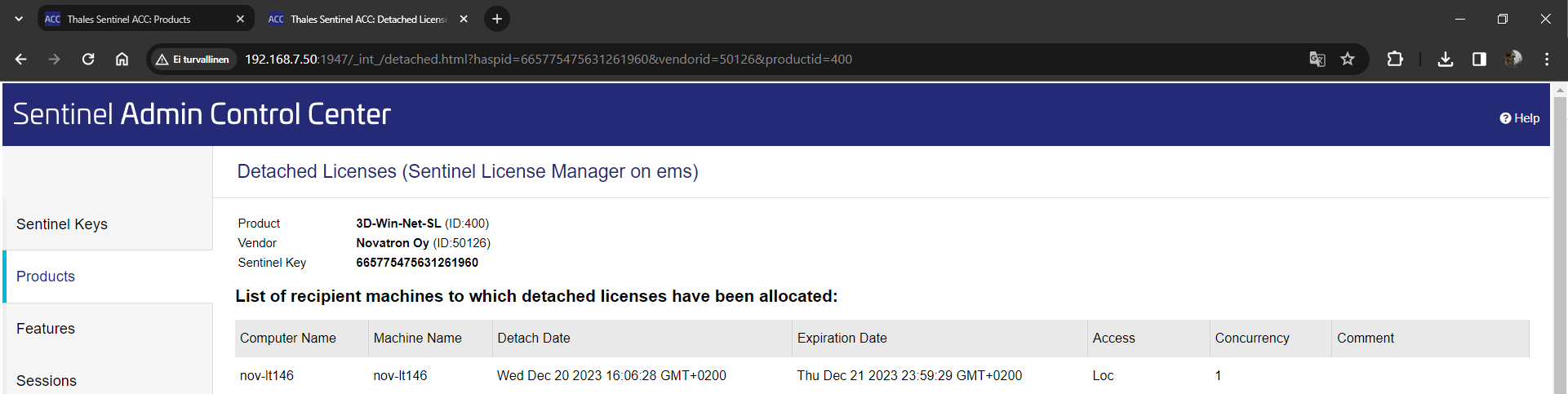
4 Sentinel HL (Hardware Lock) verkkolisenssit
Lisenssipalvelu voidaan toteuttaa myös asentamalla lisenssipalvelimelle fyysinen lukkopalikka. Sentinel HL lisenssipalvelusta ei voi lainata lisenssejä työasemalle.
(HUOM! Vanhat kuvat lisenssipalvelimesta)

Vendor ID 3D-Winin kohdalla 50126
Key Type Sentinel HL Max
![]() kuvake kertoo, että kyseessä on USB-lukko
kuvake kertoo, että kyseessä on USB-lukko
Sessions-kohdassa näkyy sillä hetkellä käytössä olevien lisenssien määrä 3D-Win Base -ohjelman kohdalla.
Browse-näppäimellä pääset selaamaan palvelimen lisenssejä. Uusi välilehti aukeaa selaimeesi ja näet palvelimella olevan lisenssipalvelun tietoja tarkemmin.

Session-painikkeella näet ketkä ovat lisenssin käyttäjiä parhaillaan (IP-osoite, käyttäjän nimi ja koneen nimi). Lisäksi näet kellonajan, jolloin käyttäjä on aloittanut käytön ja kohdassa Timeout jäljellä olevan ajan. Oletuksena käyttäjän käyttöoikeus palautetaan palvelimelle kun 12 tuntia on kulunut aloituksesta. Tällä estetään se, etteivät lisenssit jää esimerkiksi lomien ajaksi varatuiksi käyttäjien koneelle. On hyvä lopettaa 3D-Win -ohjelman käyttö sulkemalla ohjelma joko yläkulman ruksista tai valikosta Lopeta, jolloin 3D-Win huolehtii samalla lisenssin vapauttamisesta. Mikäli ohjelmaa ja verkkoyhteyttä lisenssipalvelimelle ei lopeteta hallitusti, saattaa käyttämäsi lisenssi jäädä varatuksi seuraavaksi 12 tunniksi. Älä siis vain repäise verkkopiuhaa irti ennen kuin olet sulkenut 3D-Win ohjelman.
Huomaa, että verkonvaihto (lankaverkosta langattomaan tai kännykän verkkoyhteyteen) saattaa vaihtaa koneesi IP-osoitteen, jolloin edellinen istuntosi jää voimaan ja lisäksi varaat vielä toisen lisenssin uudelle yhteydelle.
5 Työasemalla tarvittavat ACC:n asetukset
Configuration-kohdan välilehdellä Access to Remote Licence Managers määritetään mistä työasemat hakevat lisenssipalvelinta. Jos käytössä on lisenssipalvelin, tulee valita Allow Access to Remote Licenses. Yleensä kannattaa ruksata molemmat kohdat ja antaa tarvittaessa IP-osoite lisenssipalvelimelle kohdassa Search Parameters. Yleensä osoitetta ei kuitenkaan tarvitse antaa muualle kuin 3D-Winin käyttöoikeusikkunaan (katso luku 2, Käyttöoikeuden hakeminen 3D-Win -ohjelmaan).
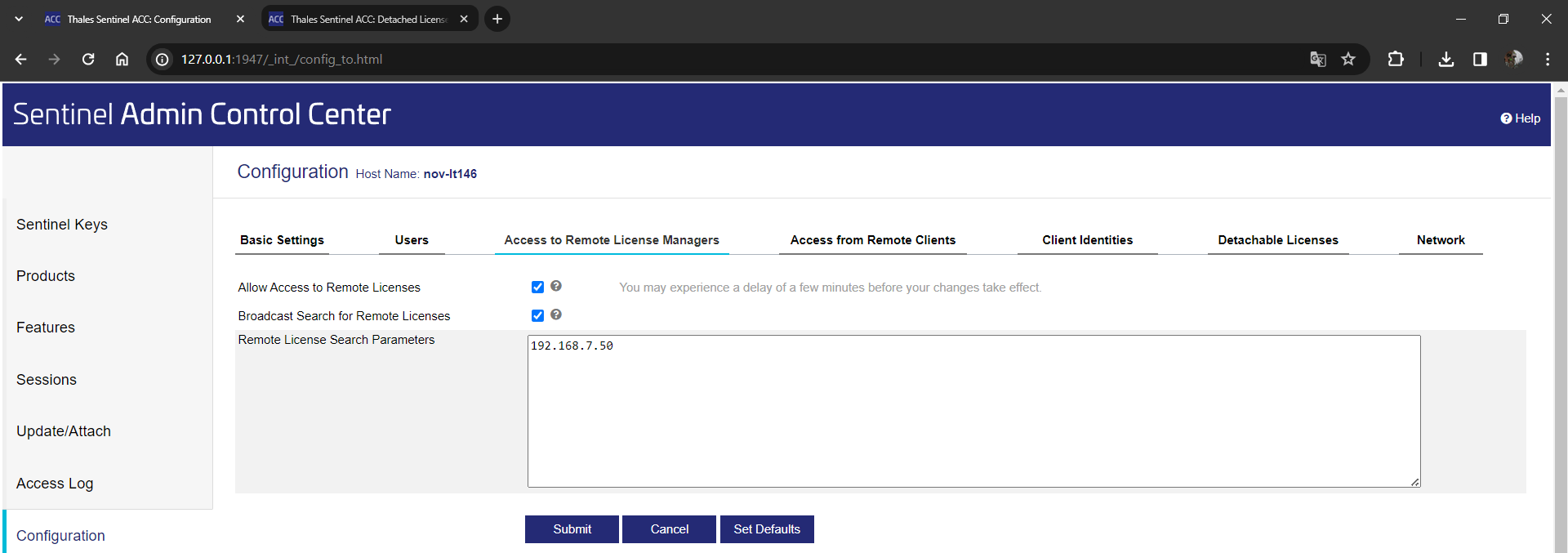
Huomaa, että 3D-Win -ohjelmassa tulee erikseen määrittää palvelimen osoite/nimi Käyttöoikeus-dialogissa, jotta se löytyy 3D-Win -ohjelmalle.
Mikäli yhteyttä ei saada aikaiseksi näistä asetuksista huolimatta tarkista, ettei palomuurisi estä yhteyden muodostamista työaseman ja lisenssipalvelimen välille. Portti 1947 tulee olla avoinna koko reitityksen matkalta.